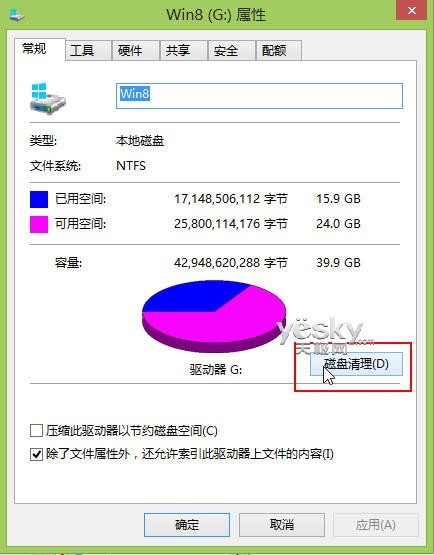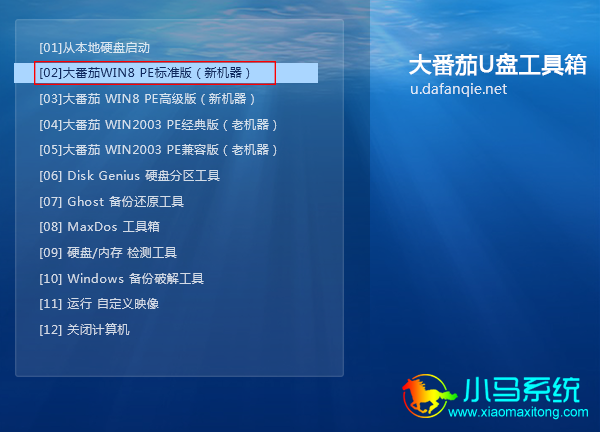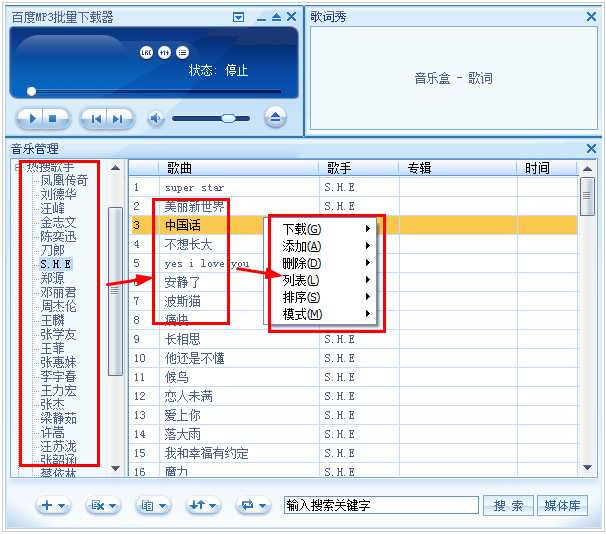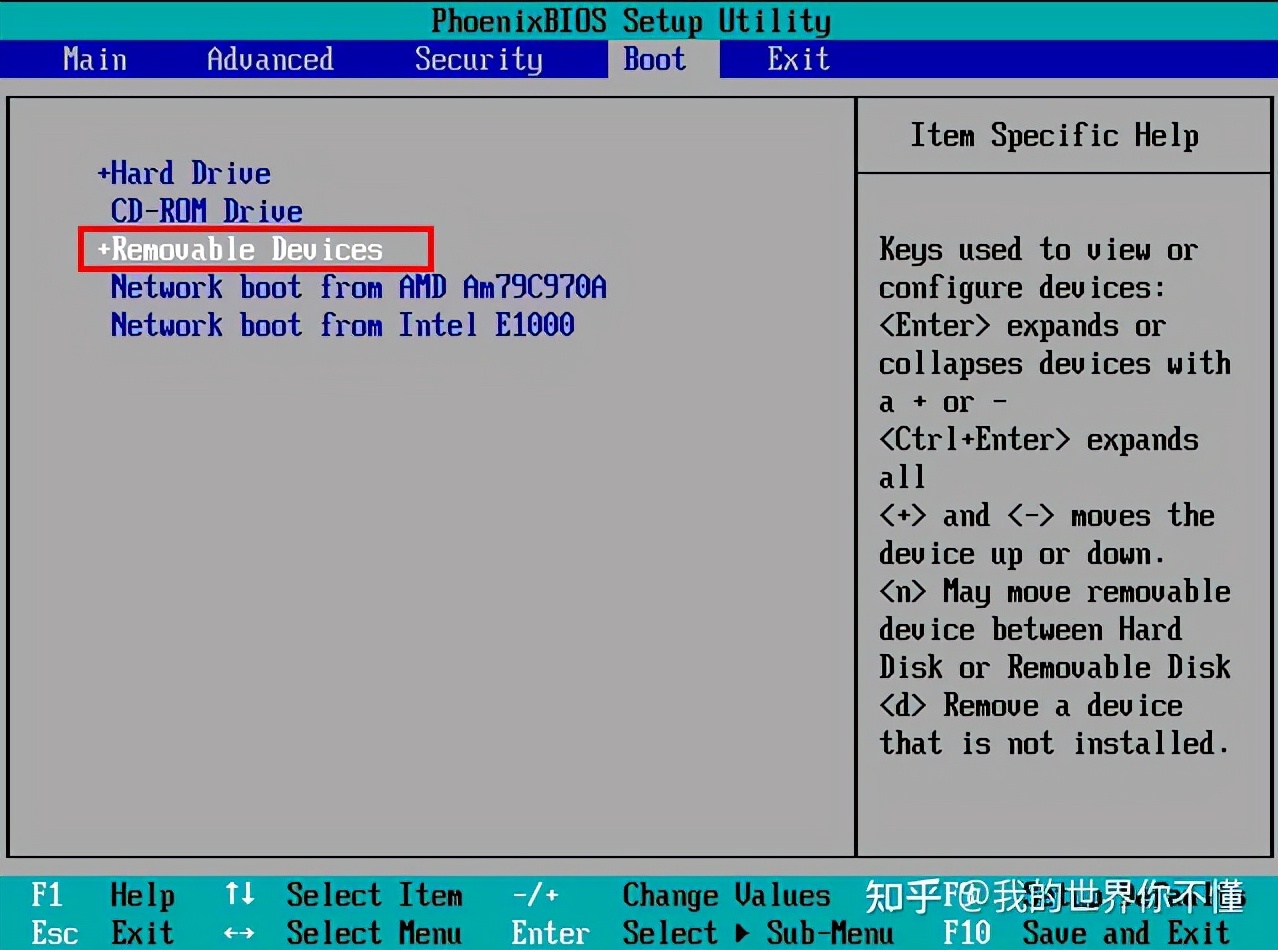下载好iso文件需要解压吗-(下载好iso文件需要解压吗)
我需要解压缩下载的iso文件吗?
(我需要解压缩下载的iso文件吗?)
关于图像文件,您需要单独进行。
1. 记住:
1. 使用此方法恢复出厂设置前,请务必将所有重要数据备份到移动硬盘或其他计算机上。因为一旦你用这种方法恢复到出厂状态,你电脑中的所有数据都不会被保留。如果主机有多块硬盘,请确认其他硬盘中的数据已经备份到可移动媒体,并且已删除可移动媒体;
2. 特别提醒,请务必记住您的账号信息,以免恢复后影响您的正常使用。由于恢复时间较长,一般需要3-5小时。为保证恢复过程中不间断供电,请确保恢复过程中电源充足且外接电源正常;
2.制作恢复媒体:
准备一个16G以上的普通U盘,格式化为FAT32。分区是活动的,卷标是,从解压后的镜像到U盘根目录(需要下载ISO解压文件,然后复制到U盘)。(格式化U盘会擦除U盘中的所有数据,请提前备份重要信息)
1.请检查U盘的卷标是否为,分区是否为FAT32格式
制作完成后,查看U盘根目录,如下图,正常三、BIOS设置
1、开机看到LOGO后,按F1键或Fn F1键进入BIOS;
2.按键盘右下角右箭头移动光标到“按箭头移动光标到选项卡-OS”选项,按回车键,在弹出菜单中按箭头,并更改选项按回车键确认;
3、回车后会弹出提示,选择Yes按钮;
4、按F9或Fn F9恢复BIOS,选择默认Yes”确认;
5.按向左箭头移动光标到“选项卡”,按箭头移动光标到Boot,在选项上按回车;
6.在新界面下,按上下箭头移动光标至Boot选项(第一项为默认,无需移动),按回车键,按上下箭头选择“ , 按 Enter 键确认;
7、按Esc键返回上一界面;
8.按右箭头移动光标,按箭头移动光标到选项卡-UEFI/Boot”选项,按回车键将选项改为“Press the Enter key UEFI First”;
9. 按 F10 或 Fn F10 选择“是”保存并退出。
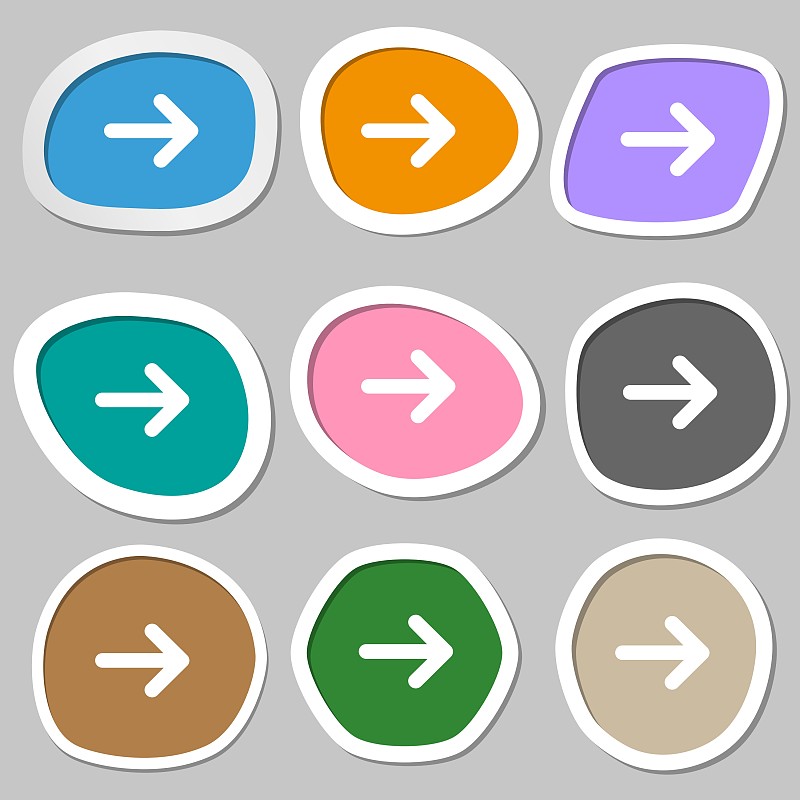
3.系统恢复过程:
1.开机F12,选择U盘启动;
2.选择语言和国家:选择简体中文;
3.选择接受许可协议;
4、选择是同意清盘;(再次提醒,这里同意清除所有磁盘数据)
5.开始准备恢复系统;
6、准备工作完成后,提示重启时,点击重启电脑,拔出U盘;
7、电脑重启后会出现如下界面,即正式开始。您将来不需要做任何事情。等待系统恢复完成;(如果这里有窗口,请不要关闭或做其他操作,以免出错)
注意:恢复过程的整体速度很慢。电脑多次重启和配置,具体恢复时间因机器配置而异,但一般需要几个小时。不建议在恢复期间强制关机。如果图片卡住了很长时间,请耐心等待。